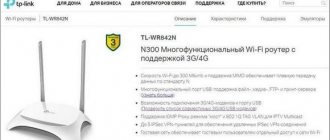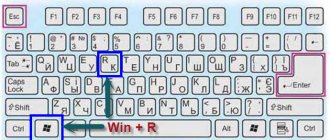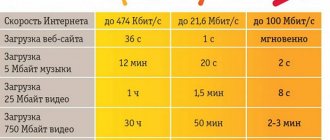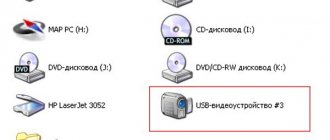Беспроводной модем от представляет собой портативное устройство, предназначенное для повседневного использования при обязательном условии наличия покрытия сети. Благодаря ему можно получить максимально быстрый и простой способ подключения к высокоскоростному интернету на любом устройстве пользователя. На сегодняшний день подавляющее количество модемов работают в «3G» и «4G» стандартах, что позволяет с комфортом бороздить просторы интернета.
Как подключить модем Мегафон к ноутбуку
Производим подключение настроенного устройства к планшету
- На самом планшете запускаем «Настройки» и переходим к «Передача данных». В данном подпункте нужно зайти в «Мобильный трафик» и запустить его.
Запускаем «Настройки» и переходим к «Передача данных»
Заходим в «Мобильный трафик» и запускаем его
- Производим подключение модема к устройству при помощи специального кабеля. Световой индикатор на модеме начнет мигать. Пользователю необходимо подождать до того момента, пока данный процесс не прекратится.
- Переходим в «Дополнительные настройки» и выбираем «Точка доступа APN». Создаем соответствующее подключение, используя данные предоставленные «Мегафоном». Сохраняем внесенные изменения и производим рестарт устройства.
Переходим в «Дополнительные настройки» и выбираем «Точка доступа APN»
Примечание! На различных версиях ОС «Android» расположение настроек может отличаться. Рекомендуем проводить полный и тщательный поиск необходимых параметров по всем возможным критериям в приложении «Настройки».
Настройка 4g модема Мегафон через роутер
Если ты хочешь пользоваться интернетом не на одном устройстве, а сразу на нескольких, то съемный модуль нужно подключать не просто к ноутбуку, а к роутеру. Тогда появится возможность включить вай фай и подцепить к нему и другие смартфоны, планшеты и компьютеры. Делается это также несложно. Пошаговое подключение 4g модема Мегафон к роутеру, инструкция для вас:
1. Вставь аппарат в роутер;
2. Зайди в настройки роутера через компьютер; С обратной стороны устройства указан адрес для входа (192.168.0.1 или другой, который указан на роутере — указываем в адресной строке любого браузера), далее стандартные логин и пароль «admin”, если ты не изменил их ранее. 3. В открывшемся окне ищи вкладку Network, далее Internet Access. 4. Отмечай строку 3G/4G Only (Recommended) и жми сохранить.
5. Теперь зайди в 3G/4G;
Здесь проверь, чтобы корректно было указано твое местоположение, провайдер и автоматическое подключение. 6. Не забудь, что твоя точка доступа или apn должна быть запаролена. Иначе интернетом могут пользоваться даже соседи. APN: internet Номер доступа: *99# или *99***1# Пароль: gdata (не обязательно) Имя пользователя: gdata (не обязательно)
А в следующей статье мы расскажем про настройки модема Beeline, заходи, будет интересно!
Основные проблемы с подключением
Нередко пользователи сталкиваются с ошибками, во время подключения собственных модемов к различным устройствам. К примеру, если проблема возникает при подключении к планшету, то скорее всего потребуется перевести модем в режим «Только модем». Для этого воспользуйтесь инструкцией, приведенной выше.
Еще одной актуальной проблемой может быть блокировка модема. Дело в том, что для данного устройства от подойдут для использования только одноименные СИМ-карты. Поэтому, если Вы используете карту иной компании, то работоспособность ее будет равна нулю. Чтобы исправить это, необходимо загрузить и инсталлировать с верифицированного сайта программу «Inspire Your Device», после чего следовать указаниям в рабочей области приложения.
Как подключить 4g модем Мегафон к ноутбуку
Внешне он очень похож на всеми знакомую флешку и соединяется с устройством через такой же порт. Поэтому логично будет выполнить тот же набор действий как при подключении флеш-карты к компьютеру — вставить его в USB-разъем. Не забудь предварительно оснастить модуль сим картой, которая идет в комплекте с устройством. Далее оргтехника сама определит новое устройство в своей системе и произведет необходимую настройку. Если по каким-либо причинам этого не произошло, то необходимо настроить 4g модем Мегафон на ноутбуке вручную. В этой статье можно найти ответ на вопрос какая скорость у 4 джи интернета. Как самому установить 4g модем Мегафон на компьютер расскажем далее:
1. Перейди в «Мой компьютер» и два раза кликни на значок появившегося съемного диска;
2. Откроется окно с мастером установки. Следуй его подсказкам. Обычно это выглядит как далее -> принимаю -> далее -> установить. Сама установка проходит в автономном режиме и занимает от силы минуту времени.
Принимаю;
Далее;
Установить;
В появившемся окне убери галочку с тега «Мультифон» и жми готово.
3. Вскоре откроется программное окно от оператора сотовой связи, нажимай в нем «Подключить» и пользуйся интернетом. Чтобы экономить трафик рекомендуем тебе отключать устройство при его неиспользовании. Дополнительно можешь почитать о том, какой охват сети Мegafon 4 g.
Как проверить Мегафон модем на ПК?
Компьютер модем Мегафон воспринимает точно также, как и ноутбук и значительной разницы в процессе установки нет. Здесь только стоит отметить, что не всегда всё проходит гладко и с первого раза устанавливаются драйвера. Если после выполнения описанной в первом пункте процедуры интернета все равно нет, а «Диспетчер устройств» содержит неправильно установленные компоненты, придется выполнить манипуляции с ним.
Самый простой способ – через правую кнопку удалить устройство, перезагрузить ПК, предварительно отсоединив модем и снова его подключить.
Если это не сработало, стоит удалить битое устройство из диспетчера и перейти на сайт производителя, где находятся официальные драйвера, их и нужно установить. Вероятно, придется прошить модем, но обычно в этом нет необходимости.
Не видит модем Мегафон на планшете, что делать?
Если Мегафон модем не подключается, придется использовать дополнительные приложения. Это более сложный вариант, который затрудняется тем, что планшет не поддерживает модем, но выход в ситуации есть. Необходимо вручную указать тип поведения с устройством, ведь изначально он будет распознавать его как обычный накопитель для хранения данных, соответственно выход в сеть будет недоступен. Для правильной работы необходимо указать режим «только модем». Для выполнения процедуры потребуется сторонняя программа 3GSW. Таким образом синхронизируем модем и в приложении задаём упомянутый режим.
Не всегда подобный трюк срабатывает, если ничего не вышло, можно использовать другую утилиту Hyper Terminal. Принцип манипуляций с ней следующий:
- Загрузить программу;
- Установить на ПК и ожидать идентификации устройства;
- В диспетчере устройства необходимо найти модем и выбрать его свойства. Обратить внимание необходимо на код порта и его пропускную способность;
- Запустить приложение и указать в нём полученные только что данные;
- Дальше ввести код «ate1», а затем «at^u2diag=0», оба действия должны заканчиваться ответом Ок;
- Отсоединить модем от ПК и вставить в планшет.
Ручная установка
В целях безопасности, на некоторых ноутбуках отключается автозапуск программ. После установки модема в USB-порт, ничего не происходит. Не нужно расстраиваться, так как запустить инсталляцию можно вручную.
Сначала рекомендуется войти в «Этот компьютер», после чего остается выбрать съемный диск с иконкой Мегафона. В открывшейся папке выбирается и запускается файл «AutoRun.exe». Когда появится мастер установки, нужно следовать его указаниям.
После завершения инсталляции остается запустить программу. При первом запуске должна появиться строка инициализации, определяющая настройки для конкретной модели модема. Когда установка параметром будет завершена, можно приступить к использованию устройства.
Установка программного обеспечения
После покупки модема, необходимо произвести установку ПО и драйверов. Инициализация 3G и 4G устройств производится по одному принципу.
Сначала модем устанавливается в USB-порт, так же как и флешка. Сразу после этого появится окно автозапуска, в котором нужно выбрать «Выполнить AutoRun». На некоторых компьютерах появляется сообщение с просьбой разрешить внесение изменений. Пользователю нужно нажать «Да».
Для упрощения инсталляционного процесса, рекомендуется выбрать русский язык. Затем появится мастер установки. Абоненту нужно соглашаться со всеми действиями и нажимать кнопку «Далее».
На завершающем этапе, на рабочем столе появится ярлык программы. После этого запускается программа. Для подключения интернета, нажимается кнопка «Подключить».
Важно отметить, что дополнительная настройка 3g модема Мегафон не нужна. Все устанавливается и настраивается автоматически.
Дополнительно, используя программу, абоненты могут отправлять СМС, заблокировать номер или поменять тариф. Некоторые действия можно выполнить только через аккаунт. Для этого в разделе «Сервисы» выбирается личный кабинет.
Рекомендации
Современные операционные системы позволяют быстро установить устройство. При этом настройка 4g модема производится автоматически. Это же касается и 3 джи устройства. Единственное о чем следует помнить, это то, что нужно не забыть вставить и активировать SIM-карту, а затем выбрать соответствующий тариф.
Если с первого раза не получилось установить модем, его рекомендуется переустановить или сменить USB-порт. Для тех кто боится делать все самостоятельно, следует прочитать подробную инструкцию, которую можно найти на официальном сайте megafon.ru.
Модели USB-модемов МегаФон
Оператор не занимается производством собственных моделей модемов, специалисты компании решили закупать устройства у проверенных поставщиков. Для оптимизации работы интернета используются гаджеты известных фирм, таких как Huawei и ZTE. Провайдер отслеживает нововведения и снимает с продажи устаревшие модели ввиду их низкого качества по сравнению с нынешними устройствами. Например, модели с буквой «Е» сейчас считаются старыми, на смену им была выпущена новая линейка со значением «М». Ниже будет предоставлена таблица с характеристиками наиболее популярных моделей, доступных для продажи:
| Модели | M100-4 (официально Huawei E3272) | M150-2 (официально Huawei E3372) | M100-3 (официально ZTE MF823) |
| Краткая характеристика | Имеет встроенное программное обеспечение, позволяет принимать смс-сообщения. Обеспечивает качественную передачу и прием данных. | Принимает и отправляет смс-сообщения. Отлично работает даже в роуминге, поскольку принимает сигналы различного диапазона. | Не использует много энергии для своей работы, может функционировать длительное время без нагревания корпуса. Прием и передача смс-сообщений. Платформа Qualcomm обеспечивает высокую скорость передачи и приема данных. |
| Тип передачи данных и скорость | 3G/4G; Принимает до 100 мб/сек, передает до 50 мб/сек | 2G/3G/4G; Принимает до 150 мб/сек, передает до 50 мб/сек | 2G/3G/4G; Принимает до 100 мб/сек, передает до 50 мб/сек |
| Совместимость с операционной системой | MAC OS X, Windows (XP, Vista, 7, 8), Linux | MAC OS X, MAC OS Sierra, Windows (XP, Vista, 7, 8), Linux | MAC OS X, Windows (XP, Vista, 7, 8), Linux |
| Наличие wi-fi | Отсутствует | Отсутствует | Отсутствует |
| Внешний вид и вес (г) | Черный пластиковый корпус. Есть световой индикатор. Вес: 31 | Черный пластиковый корпус. Есть световой индикатор. Вес: 23 | Белый пластиковый корпус. Вес: 26 |
Большинство модемов стоят от 2500 до 3000 рублей, однако данные могут варьироваться в зависимости от города, где проживает клиент.